Come aggiungere promemoria al calendario di Outlook su dispositivi mobili e desktop
Varie / / May 29, 2023
La posta elettronica di Microsoft Outlook offre un calendario integrato per la pianificazione di riunioni, eventi importanti e l'aggiunta di promemoria. Non devi usare un app Calendario separata per controllare il tuo programma. Puoi accedere al tuo calendario utilizzando il tuo account Outlook su dispositivo mobile o desktop.

In questo post, condivideremo i passaggi per aggiungere promemoria al tuo calendario di Outlook in modo da non dimenticare di partecipare a qualcosa di importante. Condivideremo i passaggi per le app Android, iPhone, Windows e Mac.
Aggiungi promemoria al calendario di Outlook su iPhone e Android
L'app Outlook su iPhone e Android ti consente di aggiungere rapidamente promemoria al calendario di Outlook mentre sei in movimento. Prima di iniziare, ti consigliamo di aggiornare la rispettiva app di Outlook all'ultima versione sul tuo Android o iPhone:
Ottieni Microsoft Outlook per Android
Ottieni Microsoft Outlook per iPhone
Su iPhone
Passo 1: Apri l'app Outlook sul tuo iPhone.

Passo 2: Tocca l'icona Calendario nell'angolo in basso a destra.

Passaggio 3: Tocca l'icona Più nell'angolo in basso a destra.
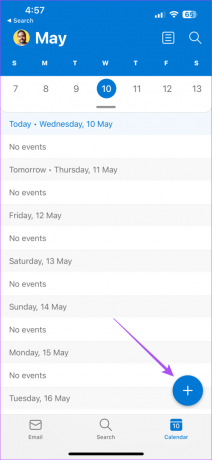
Passaggio 4: Inserisci i dettagli del tuo evento. Quindi, scorri verso il basso e apri il menu a discesa accanto a Ricordamelo.

Passaggio 5: Seleziona l'ora in cui desideri ricevere un promemoria dell'evento.
Passaggio 6: Tocca il segno di spunta nell'angolo in alto a destra per aggiungere il tuo evento.

Su Android
Passo 1: Apri l'app Outlook sul tuo telefono Android.

Passo 2: Tocca l'icona Calendario nella barra in basso.

Passaggio 3: Seleziona una data e tocca l'icona Più nell'angolo in basso a destra.

Passaggio 4: Aggiungi i dettagli del tuo evento. Quindi, tocca il menu a discesa accanto ad Avviso.

Passaggio 5: Seleziona l'ora in cui desideri ricevere un promemoria dell'evento.
Passaggio 6: Tocca il segno di spunta nell'angolo in alto a destra per confermare.

Modifica o elimina promemoria nel calendario di Outlook sul cellulare
È naturale che tu voglia cambiare l'ora del promemoria o eliminarlo se le cose sono cambiate. Ecco come puoi modificare o eliminare un promemoria dal calendario di Outlook su iPhone o Android.
Passo 1: Apri l'app Outlook sul tuo iPhone o Android.

Passo 2: Tocca l'icona Calendario in basso.

Passaggio 3: Tocca l'evento che desideri modificare o rimuovere.
Passaggio 4: Tocca l'icona della matita nell'angolo in alto a destra.

Passaggio 5: Modifica l'ora del promemoria e tocca il segno di spunta nell'angolo in alto a destra per confermare.

Per eliminare l'evento, tocca Elimina evento in basso.

Aggiungi promemoria al calendario di Outlook su Mac
Se stai utilizzando l'app Outlook sul tuo Mac, ecco come puoi aggiungere un promemoria al tuo calendario di Outlook. Assicurati di utilizzare l'ultima versione dell'app per evitare bug o anomalie.
Passo 1: Premi la scorciatoia da tastiera Comando + Barra spaziatrice per aprire Ricerca Spotlight, digita Veduta, e premi Invio.

Passo 2: Fai clic sull'icona Calendario nell'angolo in basso a sinistra.

Passaggio 3: Una volta aperto il calendario, fai clic su Nuovo evento in alto a sinistra.

Passaggio 4: Inserisci i dettagli del tuo evento.
Passaggio 5: Fai clic sul menu a discesa accanto all'icona Promemoria.

Passaggio 6: Seleziona l'ora in cui desideri ricevere un promemoria dell'evento.
Passaggio 7: Fare clic su Salva in basso a sinistra per confermare.

Il tuo promemoria verrà aggiunto al tuo calendario di Outlook alla data e all'ora che hai scelto.
Modifica o elimina promemoria nel calendario di Outlook su Mac
Ecco come puoi modificare o eliminare un promemoria dal tuo calendario di Outlook sul tuo Mac.
Passo 1: Premi Comando + Barra spaziatrice per aprire Ricerca Spotlight, digita Veduta, e premi Invio.

Passo 2: Fai clic sull'icona Calendario nell'angolo in basso a sinistra.

Passaggio 3: Fai clic con il pulsante destro del mouse sullo slot dell'evento nel calendario.
Passaggio 4: Seleziona Modifica.

Passaggio 5:Fai clic sul menu a discesa accanto all'icona Promemoria per modificare i tempi.

Puoi anche modificare o modificare altri dettagli del tuo evento.
Per eliminare un promemoria, fai clic con il pulsante destro del mouse sullo spazio dell'evento nel Calendario e seleziona Elimina.

Fare riferimento al nostro post se L'app Outlook non funziona sul tuo Mac.
Aggiungi promemoria al calendario di Outlook su Windows
Infine, puoi aggiungere promemoria al tuo calendario di Outlook utilizzando l'app ufficiale di Windows. Assicurati di aver aggiornato l'app all'ultima versione. Inoltre, un abbonamento a Microsoft 365 aiuta.
Passo 1: Fare clic sull'icona Start sul computer Windows, digitare Veduta, e premi Invio per aprire l'app Outlook.

Passo 2: Fare clic sull'icona Calendario dal menu a sinistra.

Passaggio 3: Fare doppio clic sulla data nel calendario per programmare il promemoria dell'evento.
Passaggio 4: Inserisci i dettagli del tuo evento. Quindi, fai clic sul menu a discesa Promemoria.
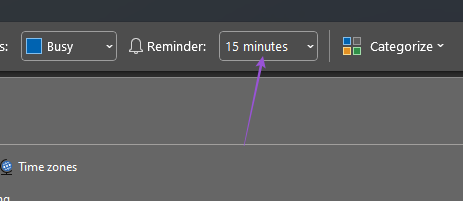
Passaggio 5: Selezionare l'ora in cui si desidera essere ricordati dell'evento.
Puoi anche selezionare il suono del promemoria.

Passaggio 6: Fare clic su Salva e chiudi.

Dopo aver aggiunto il promemoria, fai doppio clic su di esso per apportare modifiche.

Per eliminare il promemoria, fare clic su Elimina.

Niente più promemoria mancanti
I promemoria delle impostazioni nel tuo calendario di Outlook ti assicureranno di non perdere nulla di importante. Oltre a occuparti dei promemoria, puoi anche rispondere rapidamente alle e-mail con risposte rapide. Leggi il nostro post su come attiva le risposte suggerite in Microsoft Outlook.
Ultimo aggiornamento il 10 maggio 2023
L'articolo di cui sopra può contenere link di affiliazione che aiutano a supportare Guiding Tech. Tuttavia, ciò non pregiudica la nostra integrità editoriale. Il contenuto rimane imparziale e autentico.
Scritto da
Paurush Chaudhary
Demistificare il mondo della tecnologia nel modo più semplice e risolvere i problemi quotidiani relativi a smartphone, laptop, TV e piattaforme di streaming di contenuti.



